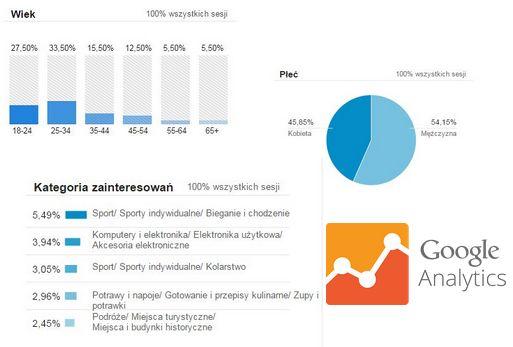Dzisiaj będzie o tym, jak śledzić ruch na stronie zbudowanej na WordPress w Google Analytics. Wiedza o tym, jak odwiedzający korzystają z twojej strony internetowej, ma kluczowe znaczenie dla twojego sukcesu. Najlepszym sposobem, aby poznać twoich odwiedzających, jest sprawdzenie statystyk ruchu na stronie, a to właśnie Google Analytics zapewnia za darmo. Skoro już jesteście na stronie www.głowanakarku.pl i czytacie ten artykuł, to pewnie wiecie, że Google wie (wszystko?). A jeśli Google wie, to czy i jak dzieli się informacjami z blogerami i nie tylko? Właśnie za pomocą Google Analytics, do tego – całkowicie za darmo!
W tym artykule podzielę się z Wami dlaczego Google Analytics jest ważne i jak można zainstalować Google Analytics na swoim blogu WordPress.
Dlaczego Google Analytics jest ważne dla właścicieli stron internetowych?
Google Analytics pozwala śledzić:
- Kto odwiedza twoją stronę
- Co robią użytkownicy na twojej stronie
- Skąd trafili na twoją stronę
- Jak używają treści twojej strony
Kto odwiedza twoją stronę
Ta część raportu pokazuje nam, z jakiej lokalizacji pochodzą użytkownicy, prezentując dane demograficzne takie jak: Język, Kraj, Miejscowość. Ponadto dowiemy się jeszcze o systemie operacyjnym jakiego używają odwiedzający i jego wersji, z dokładnością do konkretnych wersji, np. w Windowsie widzimy jaki procent użytkowników używa odpowiednio wersji: 7, 8.1, 10, XP, 8, Vista. W zakładce system otrzymujemy dane o przeglądarce, systemie operacyjnym oraz o dostawcy usług. Użytkownicy odwiedzający naszą stronę przy pomocy urządzeń mobilnych wykazywani są w rubryce Ruch mobilny. O nich dowiemy się: jakiego systemu operacyjnego i której wersji używają na swoim urządzeniu mobilnym (smartfonie, tablecie), kto jest dostawcą usług (np. upc polska sp. z o.o.) oraz jaką rozdzielczość mają ustawioną na swoim urządzeniu (np. 357×595). Dodatkowo klikając dalej, możemy się dowiedzieć dokładnie jakiej marki jest urządzenie, np. Nokia Lumia 1320, Nokia Lumia 630.
Wszystkie te informacje otrzymujemy od Google Analytics całkowicie ZA DARMO. Pomoże nam to lepiej dostosować naszą stronę do potrzeb odwiedzających ją użytkowników.
Te informacje są bardzo przydatne i mogą nam posłużyć do określenia, czy motyw WordPress jest kompatybilny z urządzeniami odwiedzających bloga, czyli czy strona poprawnie się wyświetla. Idąc dalej i zagłębiając się coraz to głębiej w rozmaite zestawienia i statystyki Google Analytics, możemy się dowiedzieć, do jakiej grupy wiekowej należą odbiorcy bloga, jakie mają zainteresowania oraz jak wygląda podział ze względu na płeć. Informacje te znajdują się w zakładce: Odbiorcy/ Zainteresowania / Ogółem.
Na pewno wrażenie robi mapa, skąd przychodzą użytkownicy bloga. Najwięcej z Polski, ale również z USA, Kanady, UK, Holandii.
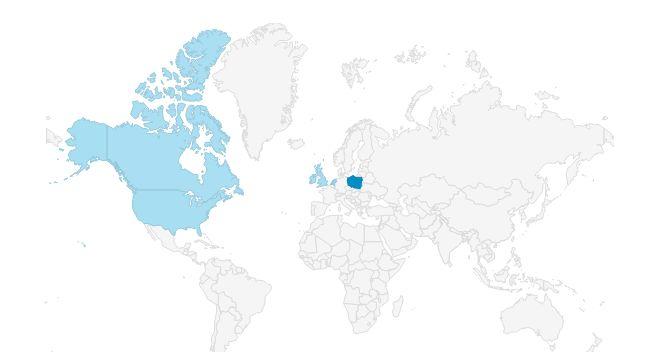 Co robią użytkownicy na twojej stronie
Co robią użytkownicy na twojej stronie
Można prześledzić, jak użytkownik porusza się a Twojej stronie internetowej oraz jak długo na niej pozostaje (śr. czas trwania sesji oraz głębokość wizyty). Otrzymasz też informację, jaki jest współczynnik odrzuceń czyli procent wizyt, podczas których użytkownik opuścił witrynę ze strony wejścia. Korzystając z tej informacji, można zmniejszyć współczynnik odrzuceń i zwiększyć długość odsłon poszczególnych podstron.
Skąd trafili na twoją stronę
Ciekawą zakładką jest Pozyskiwanie – tam widać w jaki sposób odbiorcy przychodzą na Twojego bloga. Ta sekcja Google Analytics pokazuje dokładne źródła wejścia użytkownika, na przykład wyszukiwarki, odnośnik bezpośredni (link), polecenia z innych stron. Tutaj zobaczysz również ile procent odwiedzających pochodzi z każdego z tych źródeł. W moim przypadku jest tam Organic Search, Direct oraz Bing. Ale gdybym reklamowała stronę za pomocą Google Adwords, byłoby tam widać ruch pochodzący z reklam. Można tam również sprawdzić odesłania pochodzące z sieci społecznościowych. Ruch z wyszukiwarek pokaże Ci nawet słowa kluczowe, które doprowadziły odwiedzających na twojego bloga! (Pozyskiwanie/ Ogółem / Cały ruch / Kanały / Organic Search – tu znajdują się słowa kluczowe, za pomocą których użytkownicy przeszli do witryny).
Jak używają treści twojej strony
Google Analytics pokazuje jak użytkownicy zachowują się na Twojej stronie. Przydatną funkcją Google Analytics jest Przepływ użytkowników. W sposób graficzny pokazuje, jak trafiają do nas użytkownicy, i co dalej robią, czyli na jakiej stronie zaczynają nas czytać, do jakiej strony przechodzą następnie oraz jeszcze później. Bardzo wyraźnie widać, jaki artykuł cieszy się zainteresowaniem na blogu oraz jaki nie jest popularny. Pokazuje Ci, jaki procent użytkowników kliknął na który link na Twoim blogu. Widząc zachowanie odbiorców na Twoim blogu możesz pracować nad tym, aby bardziej dostosować zawartość bloga do jego użytkowników. Takie podejście pozwala skoncentrować się na tematach, które interesują czytelników Twojego bloga a porzucić ślepe zaułki.
Jak korzystać z Google Analytics?
Krok 1: Zasłuż konto Google. Zaloguj się w Google Analytics lub utwórz konto Google jeśli jeszcze nie masz. Google informuje: ” Wystarczy tylko jedno konto. Jedno bezpłatne konto daje Ci dostęp do wszystkich usług Google.” Dlatego jeśli korzystasz z Gmaila to nie musisz zakładać nowego konta. Logujesz się tym samym loginem i hasłem jak do Gmaila.
Krok 2: Zaloguj się, by przejść do Google Analytics.
Krok 3: Tworzenie nowej usługi. Kliknij na Administracja w menu u góry. Pojawi się widok ze stroną podzieloną na trzy kolumny: KONTO, USŁUGA, WIDOK. W kolumnie usługa klikamy na rozwijane menu i wybieramy „Utwórz nową usługę”.
Pojawia się strona:
Nowa usługa
Dzięki utworzeniu nowej usługi otrzymasz identyfikator śledzenia.Podczas tworzenia początkowego obiektu utworzymy też domyślny widok danych, który będzie gromadzić wszystkie dane związane z kodem śledzenia. Jeśli ma być gromadzony jedynie podzbiór danych dla tego kodu, warto utworzyć drugi widok raportów oraz co najmniej jeden filtr widoku danych do stosowania z tymi danymi.
Co chcesz śledzić?
Krok 4: Pobieranie identyfikatora śledzenia. Dla strony wybieramy „Witryna”, wpisujemy nazwę i URL witryny.
I klikamy Pobierz identyfikator śledzenia.
Otrzymujemy identyfikator śledzenia:
Śledzenie witryny
To jest kod śledzenia Universal Analytics dla tej usługi.
Aby jak najlepiej go wykorzystać, skopiuj i wklej ten kod na wszystkich stronach internetowych, które chcesz śledzić.
Skopiuj ten kod by później wkleić go na swoim blogu w WordPress.
Krok 5: Wstawianie kodu (identyfikatora śledzenia) do WordPress. Należy skopiować i wkleić kod na swoją stronę. Użytkownicy motywu Avada znajdą miejsce dla kody w zakładce Wygląd/Theme Options/General/Tracking Code. Inni użytkownicy mogą zainstalować jakąś prostą wtyczkę (dla tych co używają WorsPressa po angielsku wtyczka to plugin), np. Google Analytics Counter Tracker, a następnie aktywować wtyczkę i wkleić kod: Settings/Analytic Counter/Manually past Google Analytics Code. Wtyczek do wyboru jest sporo, kolejna łatwa w obsłudze wtyczka to Google Analytics by Yoast. Więcej wtyczek znajdziecie w zakładce: Wtyczki/Dodaj nową i w polu wyszukiwania wpisując po prostu Google Analytics.
Krok 6: Poczekaj 12-24 godzin. Wróć na stronę Google Analytics następnego dnia, by korzystać z raportów. W zakładce Raportowanie w Google Analytics pojawią się Twoje raporty.
Krok 7: Usuń swoje własne IP z raportów Google Analytics. Więcej o tym w następnym wpisie: Usuwanie swojego własnego IP z raportów Google Analytics.
Powyższa instrukcja dotyczy tylko blogów i stron, których domenę posiadasz na własnym hostingu. Ogólnodostępne darmowe platformy dla blogów nie dają możliwości korzystania z Google Analytics.
Źródło: http://glowanakarku.pl/jak-zainstalowac-google-analytics-w-wordpress/